Käytä Rekisterieditoria konkreettisiin muutoksiin
- Uudessa Windows 11 File Explorerissa on Koti kuvake, mutta useimmat eivät välttämättä tarvitse sitä.
- The Koti välilehti sisältää useita oletuskansioita, Suosikit, ja Viimeaikaiset kohteita.
- Katso tästä oppaasta ohjeet sen poistamiseksi Koti -välilehti Windowsin Resurssienhallinnassa.
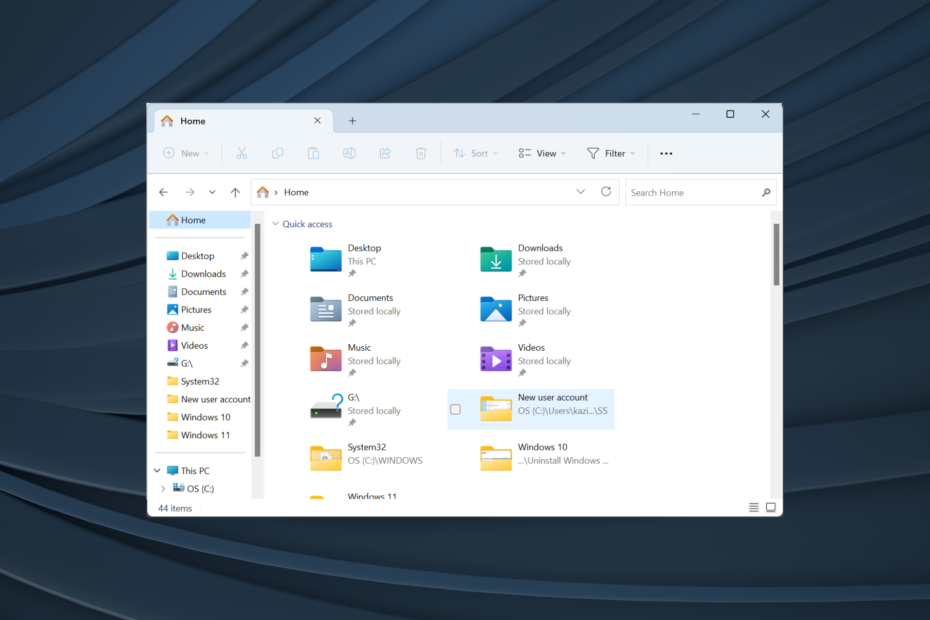
Windows 11:n File Explorer sai suuren uudistuksen ja tarjoaa nyt ystävällisemmän käyttöliittymän. Yksi näistä muutoksista oli OneDriven ja Home-kuvakkeen käyttöönotto vasemmassa ruudussa. Mutta voit poistaa Homen Windows 11 File Explorerista.
Itse asiassa käyttäjät voivat myös poistaa OneDrive-merkinnän. Poista vain OneDrive-tilin linkitys, niin sen pitäisi olla poissa. Mutta asiat eivät ole niin yksinkertaisia sen kanssa Koti välilehti Quick Accessissa, mutta voit silti poistaa sen. Jatka lukemista saadaksesi selville menetelmät!
Kuinka poistan Home-kuvakkeen Windows 11:n Resurssienhallinnasta?
1. Lisää HubMode DWORD rekisteriin
- Lehdistö Windows + R avata Juosta, tyyppi regedit tekstikentässä ja paina Tulla sisään.
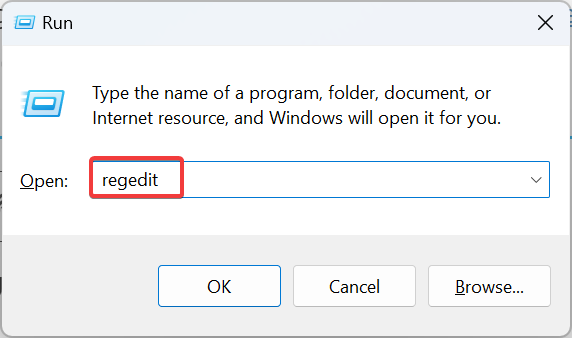
- Klikkaus Joo in UAC kehote.
- Liitä seuraava polku yläreunan osoitepalkkiin ja paina Tulla sisään:
HKEY_LOCAL_MACHINE\SOFTWARE\Microsoft\Windows\CurrentVersion\Explorer - Napsauta hiiren kakkospainikkeella tyhjää osaa ja vie osoitin sen päälle Uusi, valitse DWORD (32-bittinen) arvoja nimeä se HubMode.
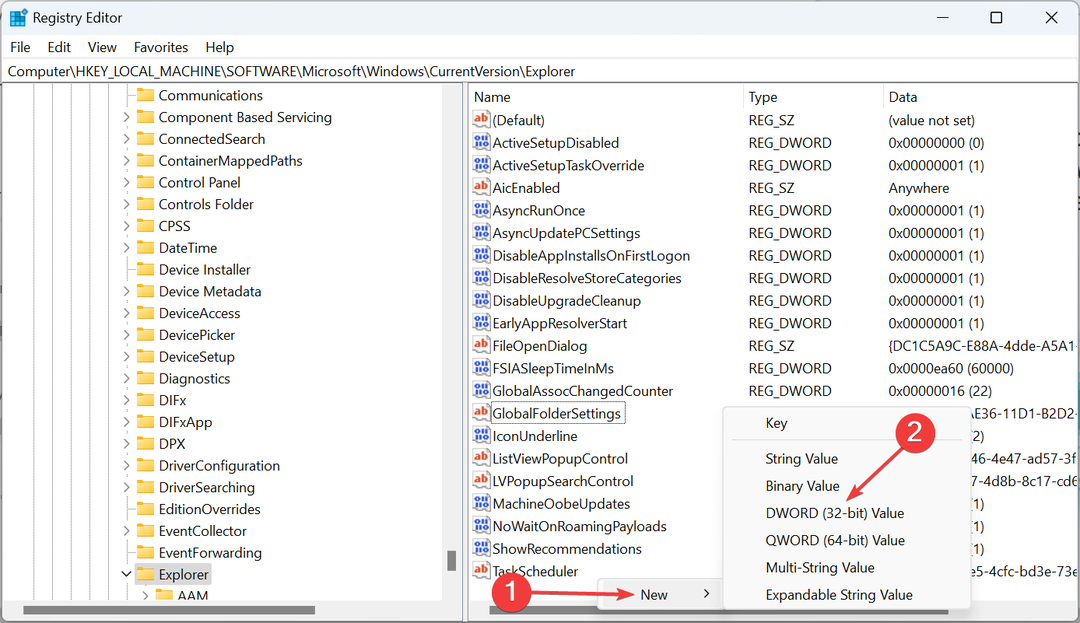
- Kaksoisnapsauta juuri luomaasi merkintää ja anna 1 alla Arvotiedot, ja napsauta OK tallentaaksesi muutokset.
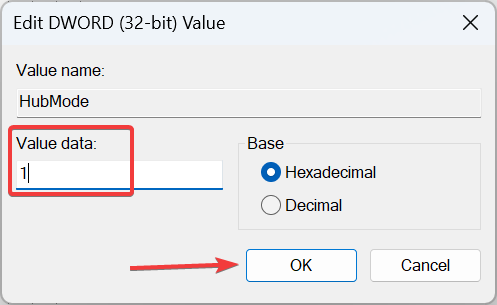
- Siirry nyt seuraavalle polulle:
HKEY_LOCAL_MACHINE\SOFTWARE\Microsoft\Windows\CurrentVersion\Explorer\Desktop\NameSpace_36354489 - Paikanna {f874310e-b6b7-47dc-bc84-b9e6b38f5903} rekisteriavain, napsauta sitä hiiren kakkospainikkeella ja valitse Poistaa.
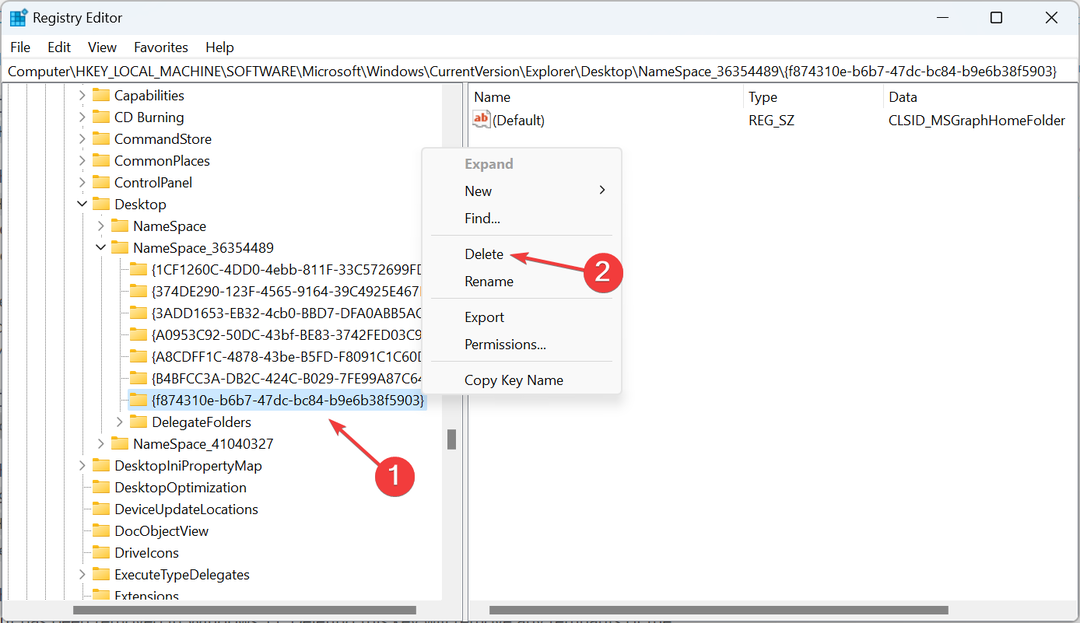
- Klikkaus Joo valintaikkunassa.
- Kun olet valmis, käynnistä tietokone uudelleen, jotta muutokset tulevat voimaan.
Luodaan HubMode DWORD ja tiedostoon liittyvän rekisteritiedoston poistaminen Kotiryhmä ominaisuus tulee myös poista Quick Access -ominaisuus Windows 11:n Resurssienhallinnasta.
2. Muokkaa attribuutteja
- Lehdistö Windows + S avaamaan Hae valikko, tyyppi Rekisterieditori tekstikentässä ja napsauta sitten asianmukaista tulosta.
- Siirry seuraavaa polkua pitkin vasemmalla olevan navigointiruudun avulla:
HKEY_CLASSES_ROOT\CLSID\{679f85cb-0220-4080-b29b-5540cc05aab6}\ShellFolder - Napsauta hiiren kakkospainikkeella ShellFolder näppäintä ja valitse Käyttöoikeudet kontekstivalikosta.
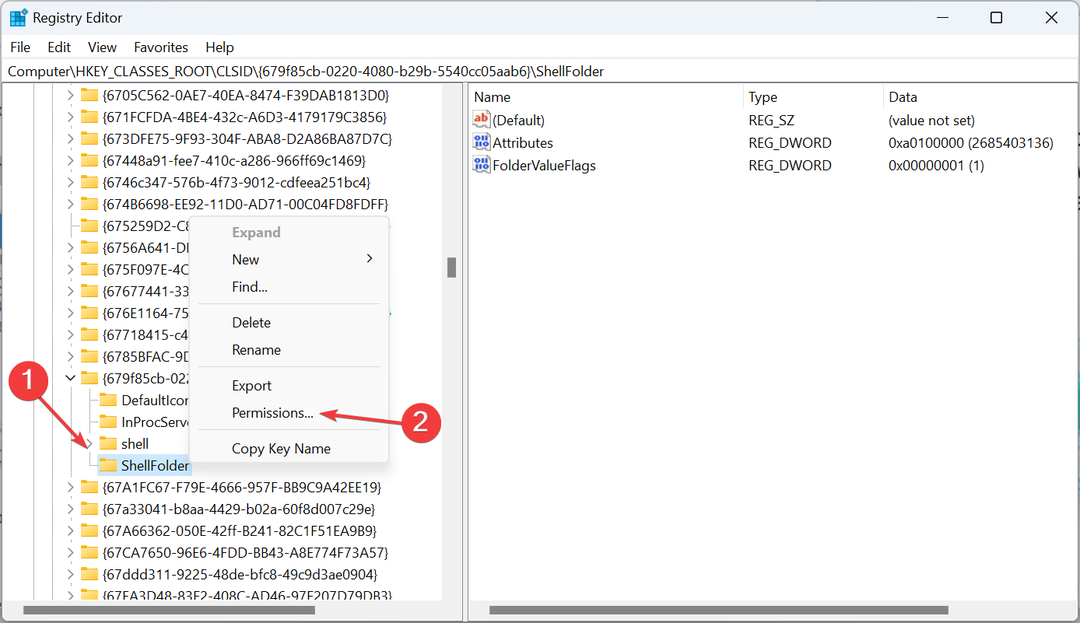
- Vuonna Turvallisuus -välilehteä, napsauta Pitkälle kehittynyt -painiketta.
- Klikkaa Muuttaa -painiketta.
- Nyt sisään järjestelmänvalvoja napsauta tekstikentässä Tarkista nimet, ja sitten päälle OK.
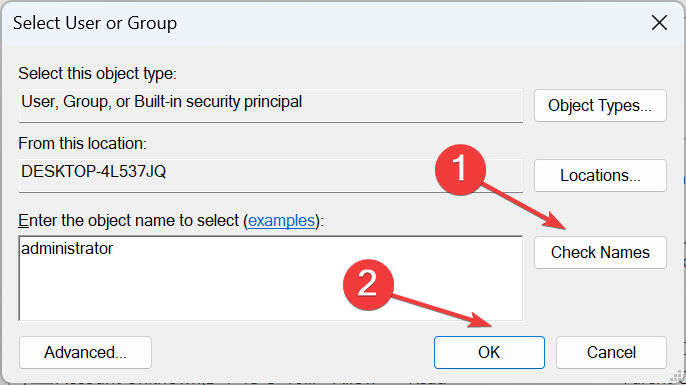
- Valitse valintaruudut Vaihda omistaja alisäiliöissä ja esineissä ja Korvaa kaikki aliobjektin käyttöoikeusmerkinnät tämän objektin periytyvillä käyttöoikeusmerkinnöilläja napsauta OK.
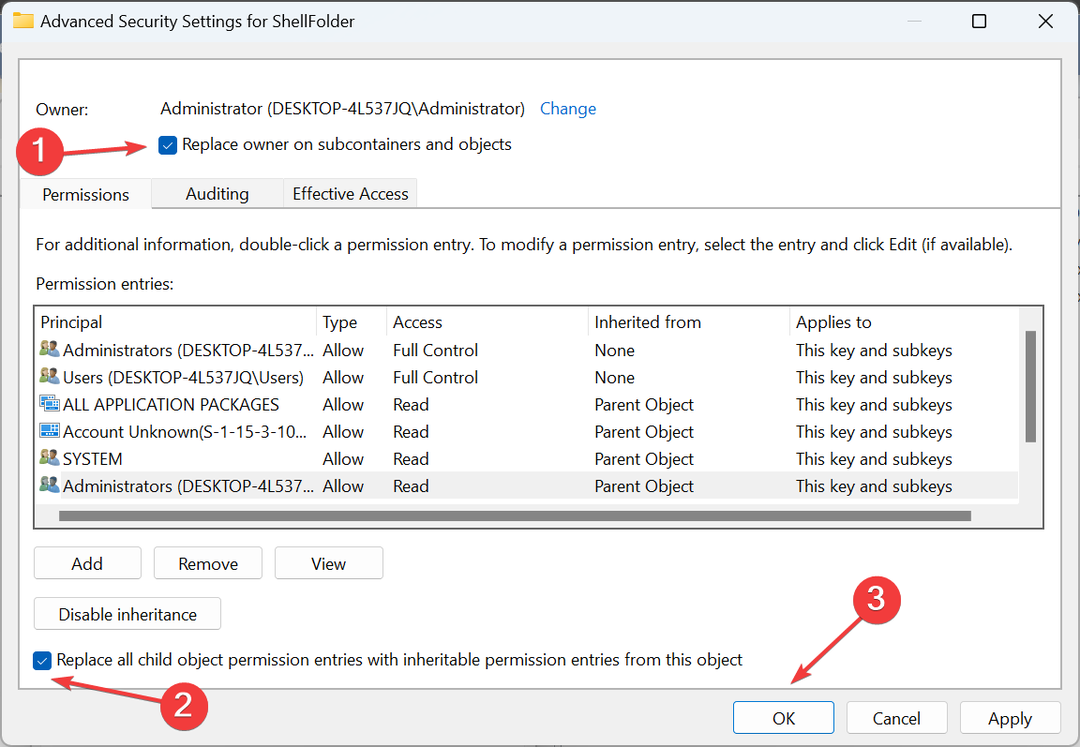
- Varmista lopuksi, että Järjestelmänvalvoja ryhmällä on täysi hallinta, ja napsauta uudelleen OK tallentaaksesi muutokset.
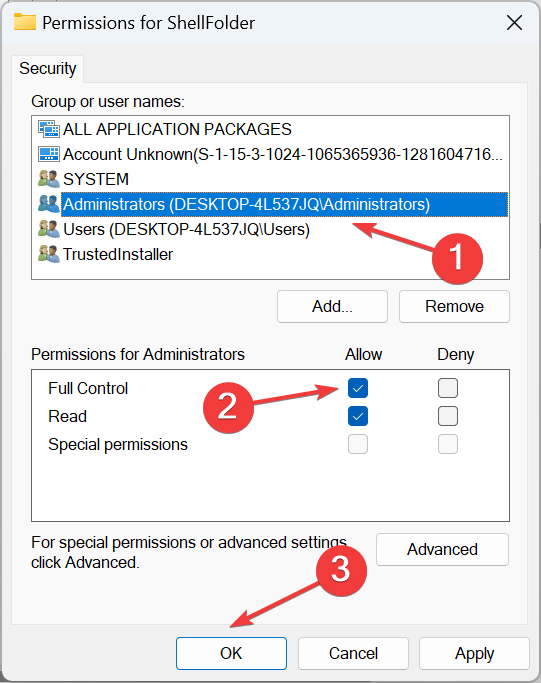
- Kaksoisnapsauta Attribuutit DWORD oikealla, syötä a0600000 tekstikentässä ja napsauta OK.

- Käynnistä uudelleen Tiedostonhallinta prosessia tai PC: tä, jotta muutokset tulevat voimaan.
- Saadaksesi takaisin Koti kuvaketta, muuta Arvotiedot varten Attribuutit to a0100000.
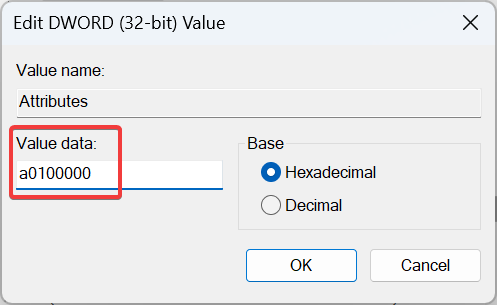
Vaikka hieman monimutkainen, muuttaa Attribuutit DWORD poistaa Koti -välilehti Resurssienhallinnassa Windows 11:ssä.
Ja jos huomaat, että Windows 11 File Explorer's Home kaatuu, se on todennäköisesti vioittuneet järjestelmätiedostot syyttää. Tässä tapauksessa, suorittaa DISM-komentoja ja SFC-skannaus pitäisi korjata asiat.
- 5 tapaa löytää sovellusten prosessitunnus Windows 11:ssä
- Tunnisteiden lisääminen tiedostoihin helposti Windows 11:ssä
- Wake on LAN: n käyttöönotto/poistaminen käytöstä Windows 11:ssä
- KB5029351 julkaistiin juuri, mutta siinä on jo yksi iso ongelma
Kuinka vaihdan kuvakkeita File Explorerin siirtymisruudussa?
- Vaihe 1: Lehdistö Windows + E avata Tiedostonhallinta. Tunnista kaikki kuvakkeet, jotka haluat poistaa Windows 11:n navigointiruudusta.
- Vaihe 2: Napsauta niitä hiiren kakkospainikkeella yksitellen ja valitse Irrota pikakäytöstä kontekstivalikosta.
- Vaihe 3: Usein avattujen tiedostojen ja kansioiden vaihtoehtona on nimid Poista pikakäytöstä.
Nyt kun tiedät kuinka poistaa Koti -välilehti Windows 11:n navigointiruudusta, on olemassa muutamia muita mukautuksia File Explorerin nopeuttamiseksi saatat olla kiinnostunut.
Saatat haluta parantaa selkeyttä ja usein toistuvien kansioiden ja tiedostojen lajittelua poista ryhmittely käytöstä File Explorerissa.
Älä unohda jakaa alla olevassa kommenttiosiossa, onnistuivatko vaiheet ja muita menetelmiä, joista saatat olla tietoinen.


![Mukauta Windows 11 File Explorer [Uusia ominaisuuksia + vinkkejä ja temppuja]](/f/bc46fe0a5f44cec3d0474971f75bb551.png?width=300&height=460)